笔记本找不到无线网怎么办?解决笔记本找不到无线网的方法 笔记本连接不上Wi-Fi怎么处理
更新时间:2024-04-12 08:35:53作者:jiang
当我们使用笔记本电脑时,经常会遇到笔记本找不到无线网的情况,这时候我们可能会感到困惑和焦虑,不知道该如何解决这个问题。但只要我们掌握了一些方法和技巧,就能轻松应对笔记本连接不上Wi-Fi的情况。接下来我们就来看看一些解决笔记本找不到无线网的方法,帮助大家顺利解决这一问题。
找回无线网络的方法:
方法1、进入设备管理器检查,无线网卡驱动器是否正常。如果出现感叹号,或者找不到驱动器。那么重现下载并安装驱动器即可。
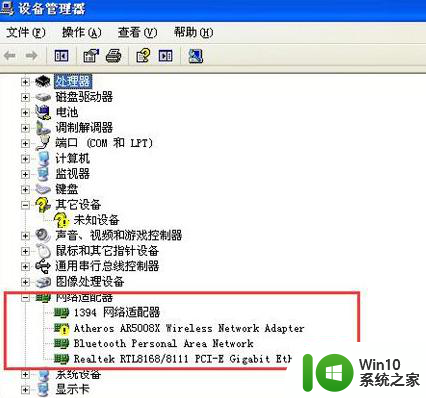
方法2、检车无线网络是否被禁用。右键网上邻居,点击属性,点解页面左侧的更改适配器。找到无线网络后,右击查看无线网络状态。
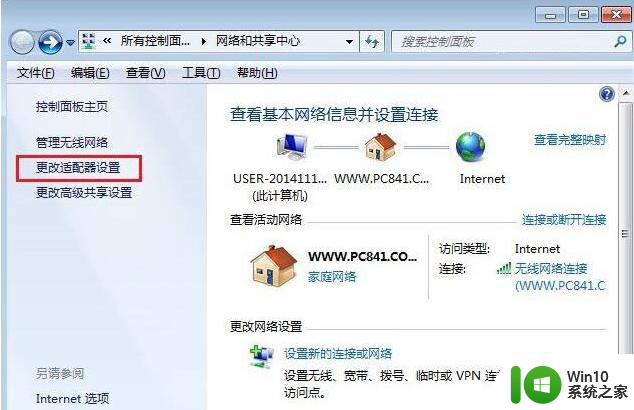
方法3、笔记本中找不到无线网络图标也无法正常上网,看看是不是关闭了无线功能。有些笔记本上有单独的无线开关控制,可以按Fn+F某个按键,这种情况也要检查一下。
以上就是笔记本找不到无线网怎么办?解决笔记本找不到无线网的方法的全部内容,如果有遇到这种情况,那么你就可以根据小编的操作来进行解决,非常的简单快速,一步到位。
笔记本找不到无线网怎么办?解决笔记本找不到无线网的方法 笔记本连接不上Wi-Fi怎么处理相关教程
- 笔记本电脑无线连接找不到网络修复方法 笔记本电脑无线连接连接不上网络怎么办
- 联想笔记本连不上wifi是什么原因 怎么解决 联想笔记本电脑无法连接到无线网络的解决方法
- 联想笔记本无线网络找不到wifi 联想笔记本无法搜索到无线网络
- 笔记本电脑咋连无线网 笔记本电脑怎么连接无线网wifi
- 笔记本电脑显示已连接wifi但是上不了网 笔记本电脑连接上无线网络无法上网的解决办法
- 笔记本电脑找不到wlan图标解决方法 笔记本电脑无法连接无线网络怎么办
- 笔记本电脑连接不上WIFI解决方法 笔记本电脑无法连接无线网络怎么办
- 华硕笔记本显示不了wifi列表如何处理 华硕笔记本无法连接无线网络怎么办
- 为啥笔记本电脑搜不到无线网络 Wifi信号搜索不到怎么办
- 笔记本电脑无法搜索wifi怎么办 笔记本电脑找不到wifi网络的解决方法
- 笔记本连上wifi后没网 笔记本电脑无线网络连接上但无法上网解决方法
- 笔记本插网线怎么连接 笔记本如何设置连网线连接
- U盘装机提示Error 15:File Not Found怎么解决 U盘装机Error 15怎么解决
- 无线网络手机能连上电脑连不上怎么办 无线网络手机连接电脑失败怎么解决
- 酷我音乐电脑版怎么取消边听歌变缓存 酷我音乐电脑版取消边听歌功能步骤
- 设置电脑ip提示出现了一个意外怎么解决 电脑IP设置出现意外怎么办
电脑教程推荐
- 1 w8系统运行程序提示msg:xxxx.exe–无法找到入口的解决方法 w8系统无法找到入口程序解决方法
- 2 雷电模拟器游戏中心打不开一直加载中怎么解决 雷电模拟器游戏中心无法打开怎么办
- 3 如何使用disk genius调整分区大小c盘 Disk Genius如何调整C盘分区大小
- 4 清除xp系统操作记录保护隐私安全的方法 如何清除Windows XP系统中的操作记录以保护隐私安全
- 5 u盘需要提供管理员权限才能复制到文件夹怎么办 u盘复制文件夹需要管理员权限
- 6 华硕P8H61-M PLUS主板bios设置u盘启动的步骤图解 华硕P8H61-M PLUS主板bios设置u盘启动方法步骤图解
- 7 无法打开这个应用请与你的系统管理员联系怎么办 应用打不开怎么处理
- 8 华擎主板设置bios的方法 华擎主板bios设置教程
- 9 笔记本无法正常启动您的电脑oxc0000001修复方法 笔记本电脑启动错误oxc0000001解决方法
- 10 U盘盘符不显示时打开U盘的技巧 U盘插入电脑后没反应怎么办
win10系统推荐
- 1 宏碁笔记本ghost win10 64位官方免激活版v2023.04
- 2 雨林木风ghost win10 64位镜像快速版v2023.04
- 3 深度技术ghost win10 64位旗舰免激活版v2023.03
- 4 系统之家ghost win10 64位稳定正式版v2023.03
- 5 深度技术ghost win10 64位专业破解版v2023.03
- 6 电脑公司win10官方免激活版64位v2023.03
- 7 电脑公司ghost win10 64位正式优化版v2023.03
- 8 华硕笔记本ghost win10 32位家庭版正版v2023.03
- 9 雨林木风ghost win10 64位旗舰安全版下载v2023.03
- 10 深度技术ghost win10 64位稳定极速版v2023.03